Wer Daten von einem oder auf einen Linux-Rechner übertragen möchte, dem stehen ja Tausende von Protokollen und Server-Diensten zur Verfügung. Ob nun klassisches FTP oder Samba/CIFS, für Linux typisches NFS oder SSH/SFTP. Es gibt immer einen Weg. Die Dateimanager der großen Desktopumgebungen unterstützen die Netzwerkprotokolle meist direkt, sodass man als Benutzer lediglich die URL des Dienstes eingeben muss. Dank GVFTP oder Kio-Slaves erscheinen die Netzwerklaufwerke dann transparent im System, ganz so als ob man mit lokalen Dateien arbeiten würde. Unter Windows fällt dies nicht ganz so leicht. Mit Win-sshfs habt ihr allerdings die Möglichkeit SSH/SFTP-Server als Netzwerklaufwerk zu mounten.
Bereits vor einigen Jahren habe ich mich schon einmal mit dem Thema SSH/SFTP-Server unter Windows mounten beschäftigt. Damals konnte mit Swish nur ein Tool, das im Großen und Ganzen gut funktionierte. Swish klinkt sich direkt in den Windows-Explorer ein und integriert zusätzliche Menüs, über die sich dann SSH/SFTP-Server konfigurieren und in den Explorer einbinden lassen. Aus dem Explorer lassen sich dann Dateien in einem Editor öffnen und bearbeiten und klassisch per Drag&Drop Dateien und Verzeichnisse hin- und herschieben.
Wie ein Kommentator allerdings erst kürzlich schrieb, hat das Programm allerdings einen Haken — Inhalte des gemounteten SSH-Servers kopiert Swish in den temporären Speicher des Rechners und öffnet sie dann lokal von der Festplatte. Ändert man dann diese Dateien, schreibt Swish sie automatisch wieder auf den SSH-Server. Das funktioniert mit Konfigurationsdateien und PHP-/HTML-Dateien ohne große Komplikationen, möchte man aber etwas Musik oder Videos mittels Swish und SSH streamen, dann muss man immer erst einmal abwarten, bis Swish die Daten kopiert hat.
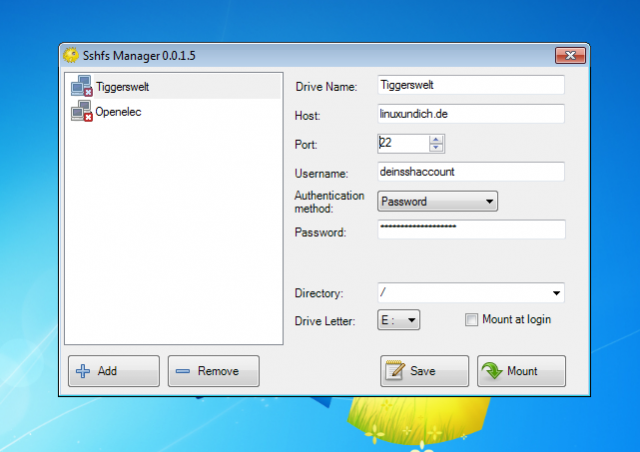
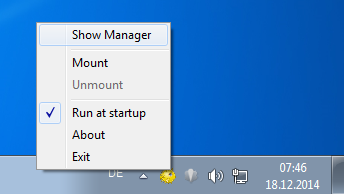
Als brauchbare Alternative zu Swish bietet sich inzwischen nun aber auch Win-sshfs an. Das kostenlose Programm bietet ähnliche Möglichkeiten wie Swish, muss aber die entfernt gelagerten Daten nicht erstmal vollständig kopieren, bis andere Anwendungen auf diese zugreifen können — Wie von Linux gewohnt, sind gemountete Daten einfach da. Aktuell wird das Programm nicht aktiv weiterentwickelt, allerdings konnte ich in meinem kurzen Test unter Windows 7 keine Probleme feststellen. Es müsste sich daher auch bei euch noch gut machen.
Die Installation von Win-sshfs gelingt über eine Installationsroutine, die etwaige fehlende Komponenten aus dem Netz lädt. Zum Abschluss der Installation ist ein Neustart des Systems notwendig. Nach diesem sollte Win-sshfs eigentlich automatisch mitstarten. Falls nicht, ruft ihr das Programm aus dem Startmenü aus, es nistet sich dann als Icon in das Statusmenü von Windows ein. Mit Show Manager ruft ihr dort dann den Sshfs Manager auf, in dem ihr die von euch genutzten SSH-Zugänge einrichten könnt.
Mit Save speichert ihr eure Änderungen ab, mit Mount bindet ihr dann den SSH-Server als Netzwerklaufwerk ein. Soll der Server direkt nach dem Start verfügbar sein, dann achtet drauf, dass Win-sshfs mit Run at startup automatisch mit dem Rechner gestartet wird und die Option Mount at login dafür sorgt, dass Win-sshfs die Daten des SSH-Servers automatisch einbindet. Ein oft genutzter SSH-Server ist somit auch unter Windows immer in Reichweite.
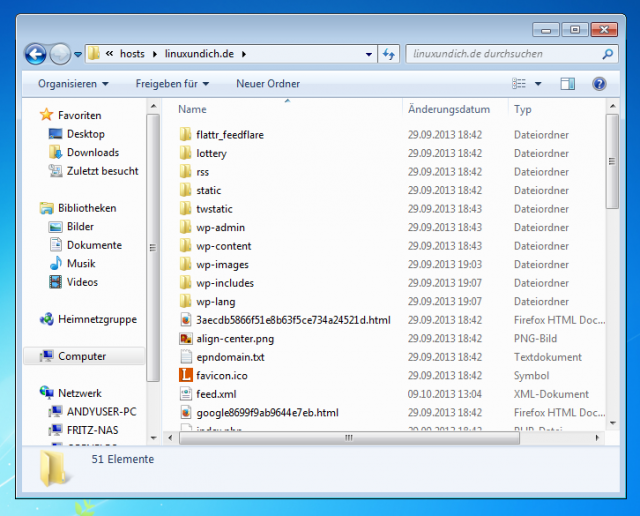
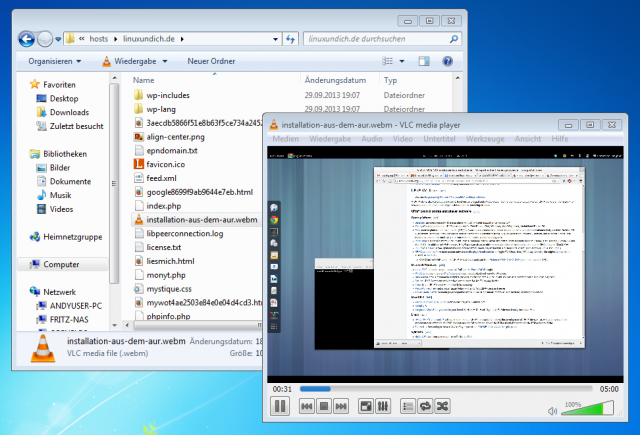

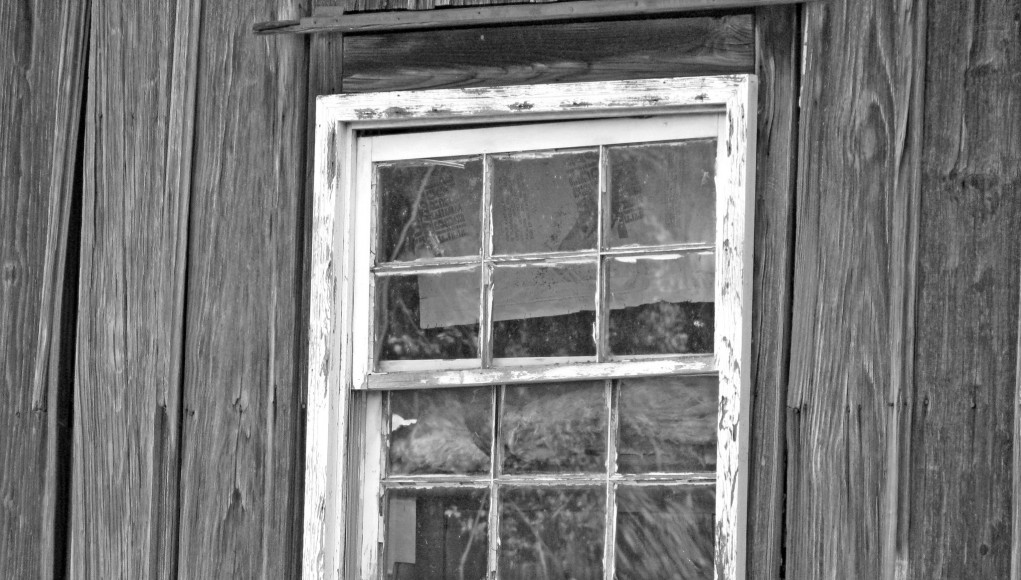
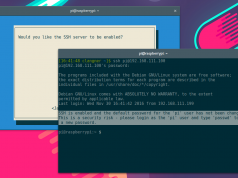









Danke für diesen Artikel! Werde es gleich ausprobieren.
Sowas habe ich gesucht.
Hallo und danke für den Artikel!
Ist diese Möglichkeit schneller als wenn ich NFS bzw. Samba ( cifs) nutze ?
Gruß m0nn3
Ich denke nicht, alleine durch die Verschlüsselung hast du einen kräftigen Overhead. Ich würde SSH als Dateitransferprotokoll im Internet einsetzen. Also bspw. anstatt mit FTP mit SSH (und eben bequemer mit Win-sshfs) auf einen Webserver im Internet zugreifen.
Grüße
Christoph
Hallo und danke für den Artikel.
Aber:
1. Win-sshfs wird seit 2,5 Jahren nicht mehr weiterentwickelt (mit offenen Bugs und „known issues“).
2. Das darunter liegende DokanNet wird ebenfalls seit 3 Jahren nicht mehr weiterentwickelt ( http://dokan-dev.net/en/ )
Da dann von „bietet sich inzwischen nun aber auch Win-sshfs an“ zu sprechen halte ich für etwas gewagt … 🙂
Gruß und ein schönes Wochenende
Markus
Immerhin tut es, wer mit Windows arbeitet, muss in Punkto Netzwerktransparenz eh leidensfähig sein 😉
Das stimmt wohl … 🙂
Eine andere Lösung – gerne ssh basiert – ist mir leider bis jetzt noch nicht untergekommen.
Wer einen Tip hat: immer her damit … 😉
Gruß
Markus
Leider kann man das Programm unter Win8 wegen DokanNet nicht installieren. Schade!
DokanNet kann man im kompatibilitätsmodus installieren.
Danke für diesen Beitrag.
Ein sehr nützliches Tool.